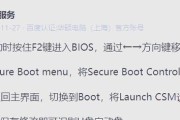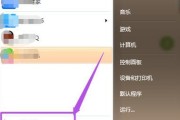随着电脑操作系统的普及和应用范围的扩大,很多用户希望自己的电脑在开机时自动运行一些特定的程序或服务,以提高工作效率。而Windows系统提供了启动项命令的配置功能,使用户可以灵活地控制开机时执行的程序。本文将详细介绍开机运行启动项命令的相关知识,以及配置方法和注意事项。

1.理解启动项命令
在Windows系统中,启动项命令是一组用于配置开机自动运行程序或服务的命令。用户可以通过修改这些命令来决定开机时需要启动哪些程序或服务。这些命令通常存储在注册表中的特定位置,系统在每次启动时会自动读取并执行这些命令。
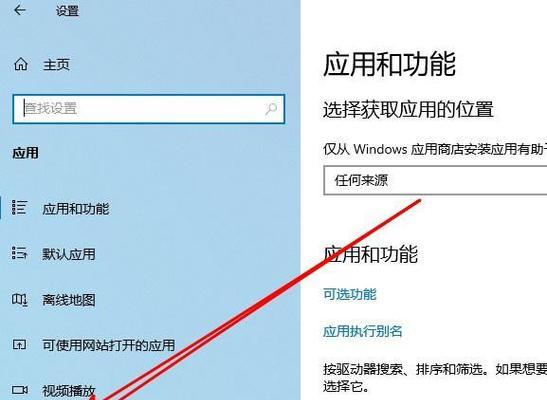
2.启动项命令的作用
启动项命令的作用是在Windows系统启动时自动运行指定的程序或服务。通过合理配置启动项命令,用户可以在电脑开机后自动加载所需的软件或服务,从而提高工作效率。用户可以将常用的办公软件、即时通讯工具等设置为启动项,以便在系统启动后自动加载,无需手动打开。
3.启动项命令的配置方法
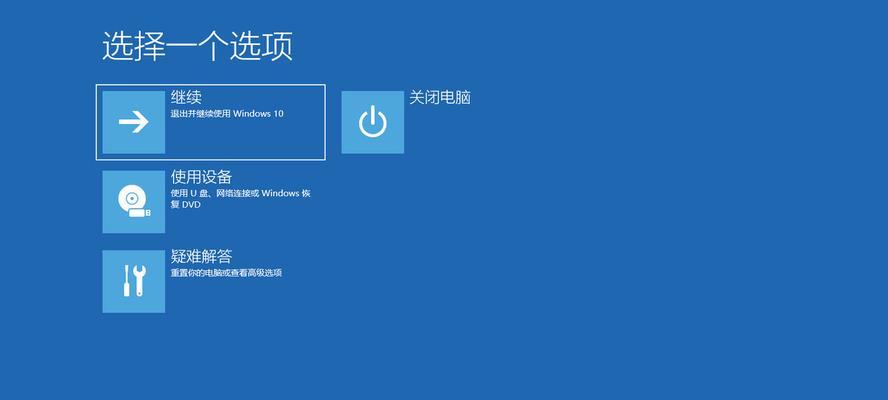
要配置启动项命令,首先需要打开系统的“运行”对话框,可以通过按下Win+R快捷键来快速打开。在“运行”对话框中输入“msconfig”命令并回车,即可打开系统配置工具。在工具的“启动”选项卡中,用户可以看到当前系统启动项的列表,并可以勾选或取消勾选相应的程序或服务来控制其开机自动运行。
4.开机启动项的添加和删除
除了通过系统配置工具进行启动项的配置外,用户还可以通过其他方式添加或删除启动项。用户可以直接编辑注册表中的相关项来添加或删除启动程序。具体操作是打开注册表编辑器,定位到HKEY_CURRENT_USER\Software\Microsoft\Windows\CurrentVersion\Run或HKEY_LOCAL_MACHINE\SOFTWARE\Microsoft\Windows\CurrentVersion\Run路径下,在右侧窗口中添加或删除相应的键值。
5.启动项命令的注意事项
在配置启动项命令时,需要注意以下几点。尽量避免在启动项中添加过多的程序,否则会导致系统开机速度变慢。不要随意删除或修改系统自带的启动项,以免造成系统不稳定或无法正常启动。定期检查和清理不需要的启动项是保持系统性能和稳定性的重要措施。
6.常见的启动项命令配置示例
在实际配置启动项命令时,用户可能会遇到各种需求和场景。下面是几个常见的启动项命令配置示例:
-配置QQ启动:将QQ的快捷方式添加到启动文件夹中。
-配置杀毒软件启动:在系统配置工具中勾选杀毒软件的启动项。
-配置自定义脚本启动:在注册表中添加自定义脚本的启动项命令。
7.启动项命令与系统性能的关系
由于开机自动运行的程序或服务会占用一定的系统资源,因此过多的启动项命令会对系统性能产生一定影响。为了保持系统的高性能,用户应该合理配置启动项命令,只添加必要的程序或服务。
8.启动项命令的排错方法
如果在配置启动项命令时出现问题,导致系统无法正常启动或某些程序无法自动加载,用户可以通过以下排错方法解决。使用系统配置工具将所有启动项取消勾选,然后逐一勾选并测试每个启动项,找到引发问题的命令并进行修复或删除。
9.启动项命令在不同版本Windows中的差异
不同版本的Windows系统可能会略有差异,特别是在启动项命令的配置方法和存储位置上。用户在配置启动项命令时,应根据自己使用的操作系统版本来选择合适的配置方式。
10.启动项命令的安全性问题
由于启动项命令可以控制系统在开机时运行的程序或服务,因此配置不当可能会带来安全性问题。为了保护系统安全,用户应该谨慎配置启动项命令,尽量只添加可信任的程序或服务。
11.使用第三方工具管理启动项命令
除了系统自带的配置工具外,用户还可以使用一些第三方工具来管理启动项命令。这些工具通常提供更丰富的功能和更友好的操作界面,可以帮助用户更方便地配置和管理启动项命令。
12.启动项命令对系统性能的优化
通过合理配置启动项命令,用户不仅可以提高工作效率,还可以优化系统性能。用户可以禁用不必要的启动项,减少开机时的程序加载,从而缩短系统启动时间。
13.启动项命令的备份与恢复
为了防止配置错误或系统故障导致启动项命令丢失,用户可以定期备份启动项命令的配置。在需要恢复时,可以使用备份文件恢复到之前的配置状态。
14.开机运行启动项命令的优化建议
针对开机运行启动项命令的优化,我们给出以下几点建议:1)只添加必要的程序或服务,避免过多占用系统资源;2)定期检查和清理不需要的启动项;3)谨慎添加和删除启动项,避免影响系统稳定性;4)注意启动项命令的安全性,避免恶意程序的自动加载。
通过本文的介绍,我们了解了开机运行启动项命令的相关知识,包括配置方法、注意事项、常见问题及优化建议。合理配置启动项命令可以提高系统的工作效率和性能,并为用户带来更好的使用体验。希望本文对读者在配置和管理启动项命令方面有所帮助。
标签: #启动项